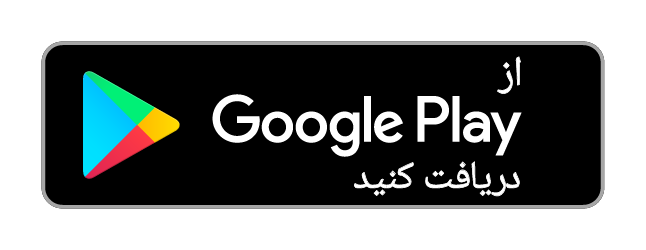اموزش نصب ویندوز
ر اولین پست به نظر من بهتر است اولین مرحله را بنویسم
پس از نصب ویندوز شروع می کنم
ابتدا باید یک CD ویندوز XP داشته باشید دقت کنید که این CD باید bootable باشد اگر میخواهید که ویندوز فعلی را تبدیل به ویندوز xp کنید یا update کنید نیازی به CD بوت ندارید . CD ویندوز را درون CDROM گذاشته و ویندوز اتوماتیک autorun خواهد شد.
دقت کنید که اگر بخواهید ویندوز فعلی خود را که مثلا 98 یا me میباشد را update کنید اطلاعات شما مثلا my document شما و برنامه های نصب شده شما حفظ خواهد
شد . ولی اگر ویندوز شما ایراد دارد بهتر است آن را از اول فرمت و نصب کنید که این نوع نصب در اینجا توضیح داده شده است.
بعد از این که cd ویندوز را گذاشتید خود به خود مرحله نصب ویندوز شروع خواهد شد . روی گزینه install windows xp کلیک کنید. در قسمت بعد از شما پرسیده میشود که میخواهید یک ویندوز جدید نصب کنید یا ویندوز فعلی را update کنید در صورتی که ویندوز فعلی شما ایرادی ندارد و میخواهید آن را تبدیل به xp کنید. این مرحله را رد کنید و دست نزنید زیرا به طور خودکار upgrade recommended انتخاب شده است ولی چنانچه قصد دارید ویندوز جدیدی را نصب کنید باید New installation را انتخاب کنید .
در این صورت بعد از نصب ویندوز کامل ویندوز xp هنگامی سیستم را روشن میکنید. دو منو ظاهر شده و از شما پرسیده خواهد شد که می خواهید وارد کدام ویندوز شود بدین ترتیب شما 2 ویندوز خواهد داشت. در مرحله بعد باید سریال ویندوز را وارد کنید این سریال احتمالا در پشت CD یا درون خود CD داخل فایلی به نام serial یا key CD یا read me نوشته شده است. البته معمولا از این سریال استفاده میشود:
FCKGW-RHQQ2-YXRKT-8TGGW-2BVQ8
در قسمت بعد روی دکمه advanced option کلیک کرده و در پنجره جدید گزینه دوم را تیک بزنید- این برای این است که شما درایوی را که ویندوز در آن ریخته شود را انتخاب کنید. همچنین جهت تسریع کار میتوانید گزینه اول را تیک بزنید. تا تمامی فایلهای ویندوز روی هارد ریخته شده و از آنجا نصب شوند- بر روی ok کلیک کنید در قسمت پائین میتوانید زبان خود را انتخاب کنید ان را farsi انتخاب کنید تا ابزار فارسی نصب شوند اگر تصمیم دارید از فارسی سازی مثل سیناپک هر فارسی ساز دیگری استفاده کنید این قسمت را دست نزنید. حال بر روی Next کلیک کنید. در این مرحله از شما سئوال میشود میخواهید نصب ویندوز را از اینترنت به زور کنید؟
چنانچه مایل باشید میتوانید گزینه بالا را انتخاب کرده و Next را بزنید در این صورت آخرین update ها از اینترنت دانلود خواهد شد ولی با انتخاب گزینه پائینی بدون update وارد مرحله بعد می شوید که به هر حال بعد از رد کردن این قسمت فایلهای ضروری اتوماتیک کپی یا دانلو خواهند شد و سیستم restart خواهد شد. منتظر بمانید مراحل نصب را طی شود بعد از این که به متنی که حاوی توضیحات مایکروسافت و نوعی قرارداد با شما میباشد رسیدید روی F8 کلیک کنید تا تائید شود. در قسمت بعد چنانچه شما قبلا ویندوزی داشته باشید از شما خواهد شد که میخواهید روی همان ویندوز نصب کنید و با زدن کلید Esc انتخاب درایو ظاهر خواهد شد. پیشنهاد ما Esc میباشد.اگر Esc را زده باشید این قسمت یعنی قسمت انتخاب درایو ظاهر می شود. میتوانید درایو مورد نظر را
انتخاب کنید همچنین با زدن دکمه D میتوانید درایو را پاک کنید تا بعدا تبدیل با درایو جدید یا تبدیل به دو یا چند درایو کنید. بعد از این که D را بزنید دوباره دکمه L را بزنید.حال درایو پاک شده میتوانید درایو پاک شده را انتخاب و با زدن دکمه C آن را دوباره بسازید. وقتی آن را میسازید میتوانید حجم آنرا تایین کنید. مثلا اگر میخواهید درایو را تبدیل به درایو کنید باید حجم فعلی را تبدیل به 2 کرده و ENTER کنید حال دو درایو جدید خواهید داشت. البته برای عوض کردن یا تقسیم حجم درایو میتوانید از Partition magic یا برنامه های پارتیشن بندی دیگری هم استفاده کنید که آموزش آن را حتما در بخش نرم افزارهای تخصصی خواهم گذاشت، به هر حال با انتخاب درایو مورد نظر خود میتوانید وارد قسمت بعد شوید. در اینجا میتوانید انتخاب کنید که
فرمت درایو شما چه باشد FAT یا NTFS تفاوت این دو را در اینجا ببینید و انتخاب کنید. بهتر است گزینه هایی که جلوی آن کلمه Quick نوشته شده را انتخاب نکنید زیرا فرمت کامل مناسب تر است. بعد از این که مراحل را رد کردید ویندوز فرمت انتخابی شما را آغاز کرده و سپس فایلهای مورد نیاز را کپی می کنید سپس سیستم Restart خواهد شد. بعد از شروع مجدد سیستم منتظر بمانید تا مراحل نصب اتوماتیک پیش برود تا اینکه شما با پنجره ای مواجه خواهید شد. در این جا زبان خود را انتخاب می کنید.
چنانچه در قسمت چهارم شما فارسی را انتخاب کرده اید این قسمت را دست نزنید فقط در قسمت details عربی را remove کنید البته این کار بستگی به نوع کیبورد شما دارد ولی در اکثر کیبوردها با این کار چند ایراد جزئی برطرف خواهد شد به هر حال فارسی سازی ویندوز xp کامل نیست و ایراداتی در حروف ی ب ژ گ احتمالا خواهید داشت برای فارسی کردن ویندوز میتوانید از یک فارسی ساز استفاده کنید رو دکمه ok زده و next کنید.
از اینجا به بعد برای هر دو حالت نصب از روی ویندوز و نصب از boot مشترک میباشد. در این جا نام خود و نام کمپانی یا شرکت یا هر چه دوست دارید. مثلا home در اینجا نام کامپیوتر خود را می نویسد که نامی به عنوان پیش فرض نوشته میشود در قسمت پایین میتوانید پسورد مدیریت کامیپوتر را وارد کنید به این ترتیب کسی نمی تواند به جای شما وارد شود زیرا شما مدیریت کامپیوتر را دارید و میتوانید حتی برای استفاده کننده های دیگر هم قواعدی خاص تعیین کنید مثلا برادر کوچک شما نتواند فایلها را پاک کند.
این قسمت برای تنظیمات اتصال به اینترنت است. منوی کشویی اول را باز کرده و ایران را انتخاب کنید در قسمت what Areacode کد استان را میزنید مثلا برای تهران 021 در قسمت dial number چیزی ننویسید و در پایین هم ارتباط تلفنی خودتون یا پالس را انتخاب کنید و Next کنید. در اینجا ساعت محلی را انتخاب می کنید جلوی tame zone اگر در ایران هستید GMT +03:30TEHRAN انتخاب کنید و بر روی NEXT کلیک کنید
ویندوز نصب را ادامه داده و سر انجام به پایان میرساند و سیستم RESTART خواهد شد. بعد از شروع مجدد ویندوز از شما سوالاتی خواهد شد پیشنهاد می کنم تمام گزینه هایی که از شما میخواهد ویندوز را توسط اینترنت رجستر کنید را کنسل کنید.(باید گزینه های پایین را انتخاب کنید)زیرا هنوز معلوم نیست مودم شما به درستی کار می کند یا نه؟
سپس در آخر از شما خواسته میشود USER معرفی کنید که شما برای اولی نام خود را وارد کرده و Finish را بزنید . حال شما وارد ویندوز جدید شده اید.
شنبه 14 آبان 1390 - 11:21:49 AM